 Apple выпустила первую публичную бета-версию iOS 13 для совместимых моделей iPhone и iPod touch, что позволяет пользователям, не подписавшимся на программу Apple Developer Program, протестировать обновление программного обеспечения перед его официальным выпуском осенью.
Apple выпустила первую публичную бета-версию iOS 13 для совместимых моделей iPhone и iPod touch, что позволяет пользователям, не подписавшимся на программу Apple Developer Program, протестировать обновление программного обеспечения перед его официальным выпуском осенью.
iOS 13 представляет множество новых функций и улучшений, в том числе общесистемный Dark Mode, приложение Find My, обновленное приложение Photos и новые возможности камеры, новый голос Siri, обновленные функции конфиденциальности, новый вид улиц для Карт и многое другое.
Тем не менее, «iOS 13» является предварительной версией программного обеспечения, поэтому установка Public Beta на вторичное устройство настоятельно рекомендуется. Стабильность бета-версии программного обеспечения не может быть гарантирована, поскольку она часто содержит ошибки и проблемы, которые еще предстоит устранить, поэтому не рекомендуется устанавливать его на свое повседневное устройство.
«IOS 13» совместим с моим iPhone или «iPod Touch»?
Список совместимых устройств Apple подтверждает, что «iOS 13» совместима со всеми этими iPhone:
- iPhone XS
- PiPhone XS Max
- iPhone XR
- iPhone X
- iPhone 8 и iPhone 8 Plus
- iPhone 7 и 7 Plus
- iPhone SE
- iPhone 6s и 6s Plus
- «IPod Touch» (7-го поколения)
Установка общедоступной бета-версии не должна занять больше получаса, но сначала вы должны создать резервную копию содержимого и настроек вашего устройства. Следующие пошаговые инструкции приведены для iPhone, но точно так же применимы к «iPod touch».
Как создать резервную копию вашего устройства в iTunes
- Подключите устройство iOS к Mac или ПК с помощью кабеля Lightning to USB.
- Откройте iTunes.
- Нажмите значок устройства в верхнем левом меню.
![]()
- В разделе «Резервные копии» нажмите Этот компьютер.
- Отметьте Зашифровать резервную копию iPhone установите флажок, если вы хотите выполнить резервное копирование учетных данных для входа и любых данных Health и HomeKit.
![]()
- Нажмите Резервное копирование сейчас.
- Нажмите Itunes -> Настройки … в строке меню macOS.
- Нажмите на приборы Вкладка.
![]()
- Щелкните правой кнопкой мыши (или Ctrl-клик) новую резервную копию и выберите Архив из контекстного выпадающего меню.
Как зарегистрироваться в программе Apple Beta Software
Теперь, когда вы создали резервную копию своего устройства, вы готовы загрузить публичную бета-версию OSiOS 13OS. Для этого вы должны зарегистрировать свой iPhone или «iPod touch» в бесплатной программе Apple Beta Software.
- Откройте Safari на вашем устройстве iOS и перейдите в программу Apple Beta Software.
- Нажмите зарегистрироваться или войдите, если вы уже зарегистрированы.
- Введите свои учетные данные Apple ID и нажмите войти в систему кнопка.
- При необходимости согласитесь с условиями программы Apple Beta Software Program.
- Появится экран руководства для публичных бета-версий. Выберите вкладку iOS, прокрутите вниз до раздела «Начало работы» и нажмите зарегистрировать ваше устройство iOS.
- На экране «Регистрация устройств» с выбранной вкладкой iOS прокрутите вниз и коснитесь Скачать профиль кнопка.
![]()
- Нажмите «iPhone», когда будет предложено выбрать устройство.
- Нажмите Разрешать.
- Запустите настройки приложение на устройстве iOS, а затем нажмите Профиль скачен ниже вашего баннера Apple ID.
![]()
- Нажмите устанавливать и следуйте инструкциям по установке профиля бета-версии iOS.
- Перезагрузите устройство после установки профиля, нажав всплывающее окно перезагрузки.
Как установить публичную бета-версию OSiOS 13
После того, как вы зарегистрируетесь в программной программе Apple Beta, вы можете установить общедоступную бета-версию OSiOS 13 на свое устройство iOS так же, как и при обычном обновлении программного обеспечения.
- Запустите настройки приложение на вашем iPhone или «iPod touch».
- Нажмите Генеральная.
- Нажмите Обновление программного обеспечения.
![]()
- Нажмите Загрузить и установить.
- Нажмите Установите сейчас.
Подпишитесь на канал MacRumors YouTube, чтобы увидеть больше видео.
Если вы столкнетесь с какими-либо проблемами при установке публичной бета-версии iOS 13OS, это может помочь очистить все предыдущие профили, оставшиеся на вашем устройстве. Вы можете найти их в приложении Настройки в разделе Общее -> Профиль.
Связанные обзоры: iOS 13, iPadOS
Оцените статью!
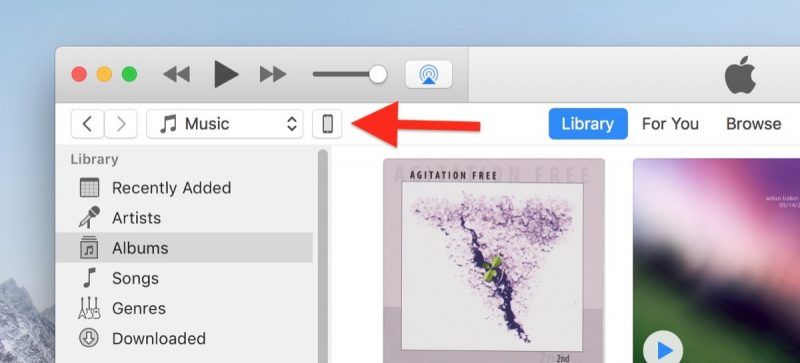
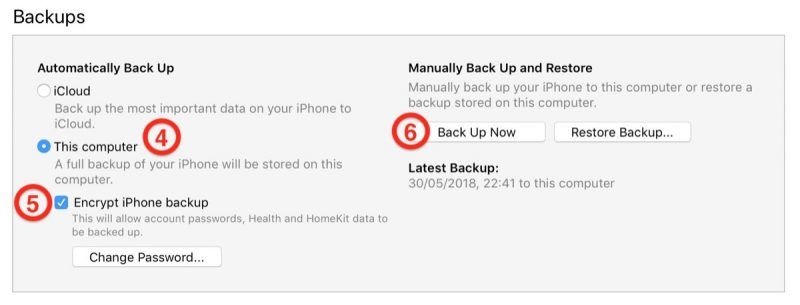
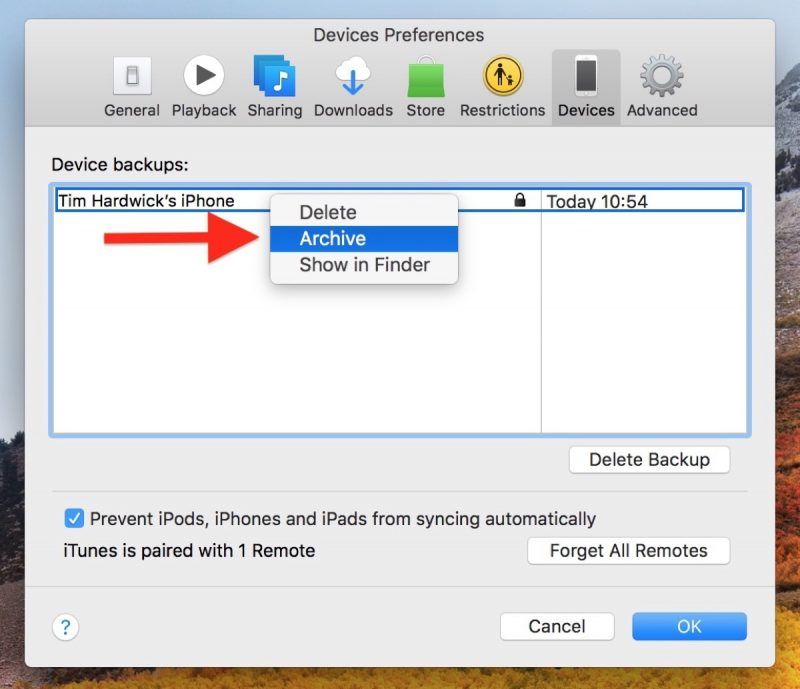
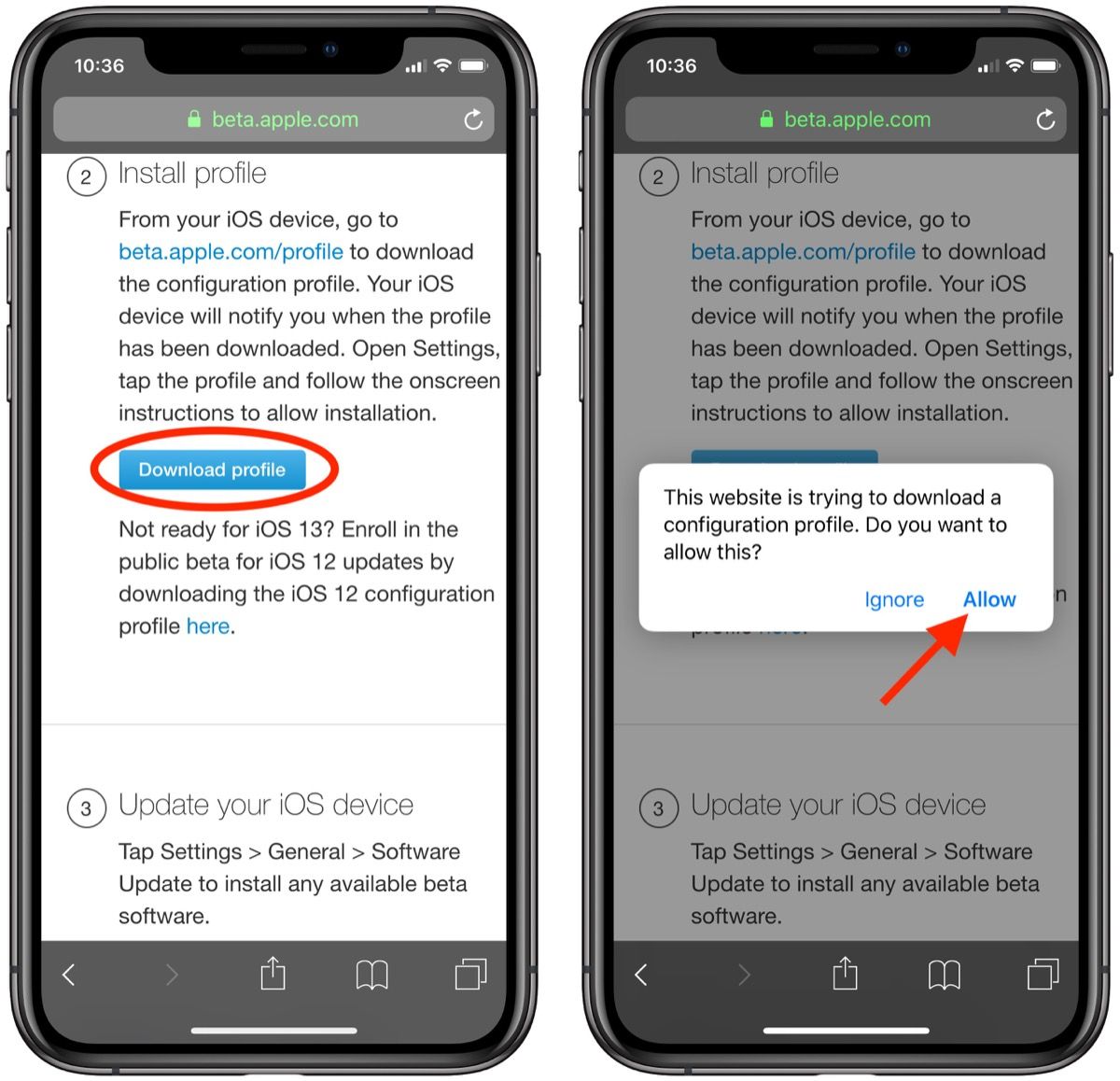
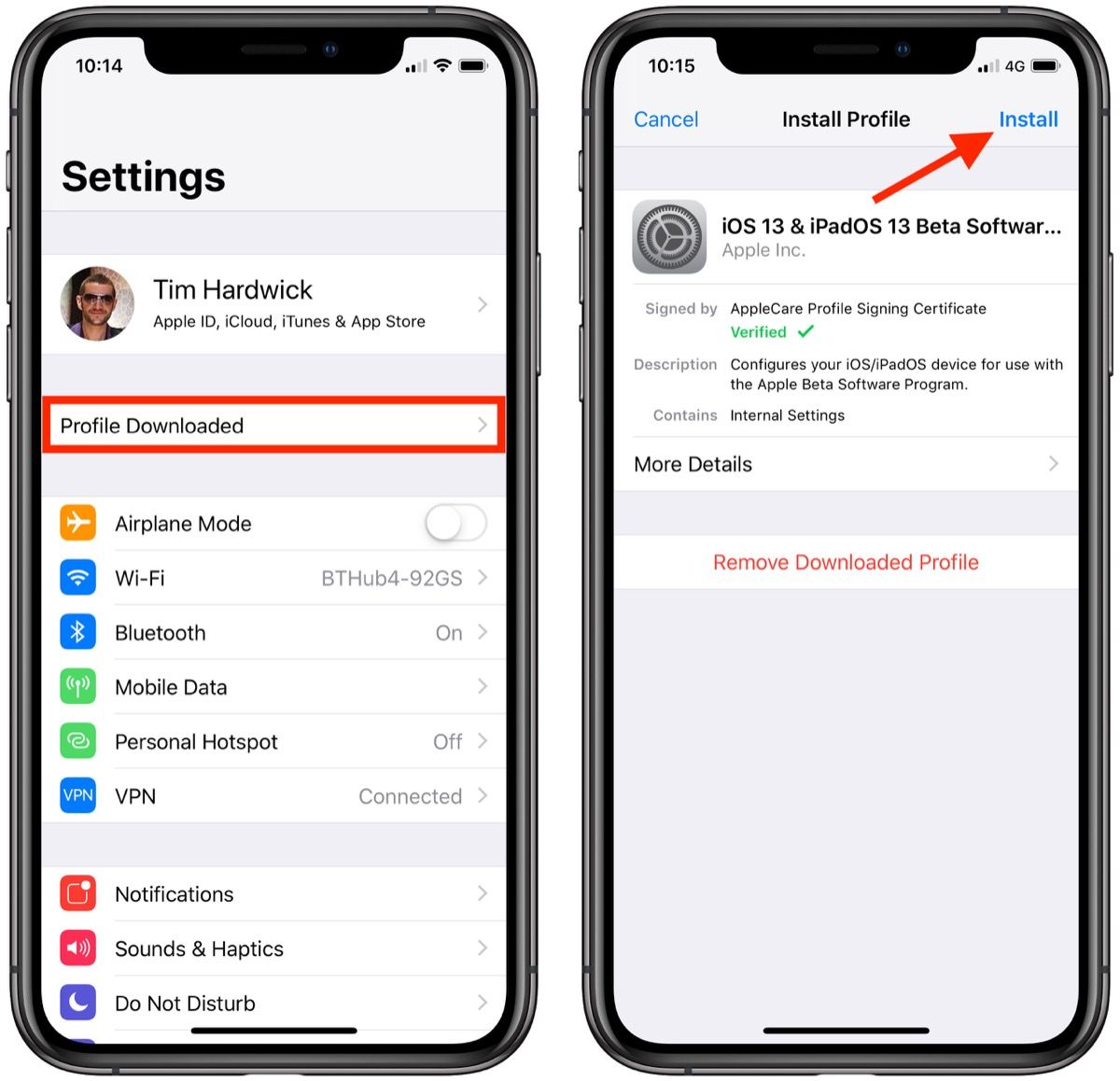
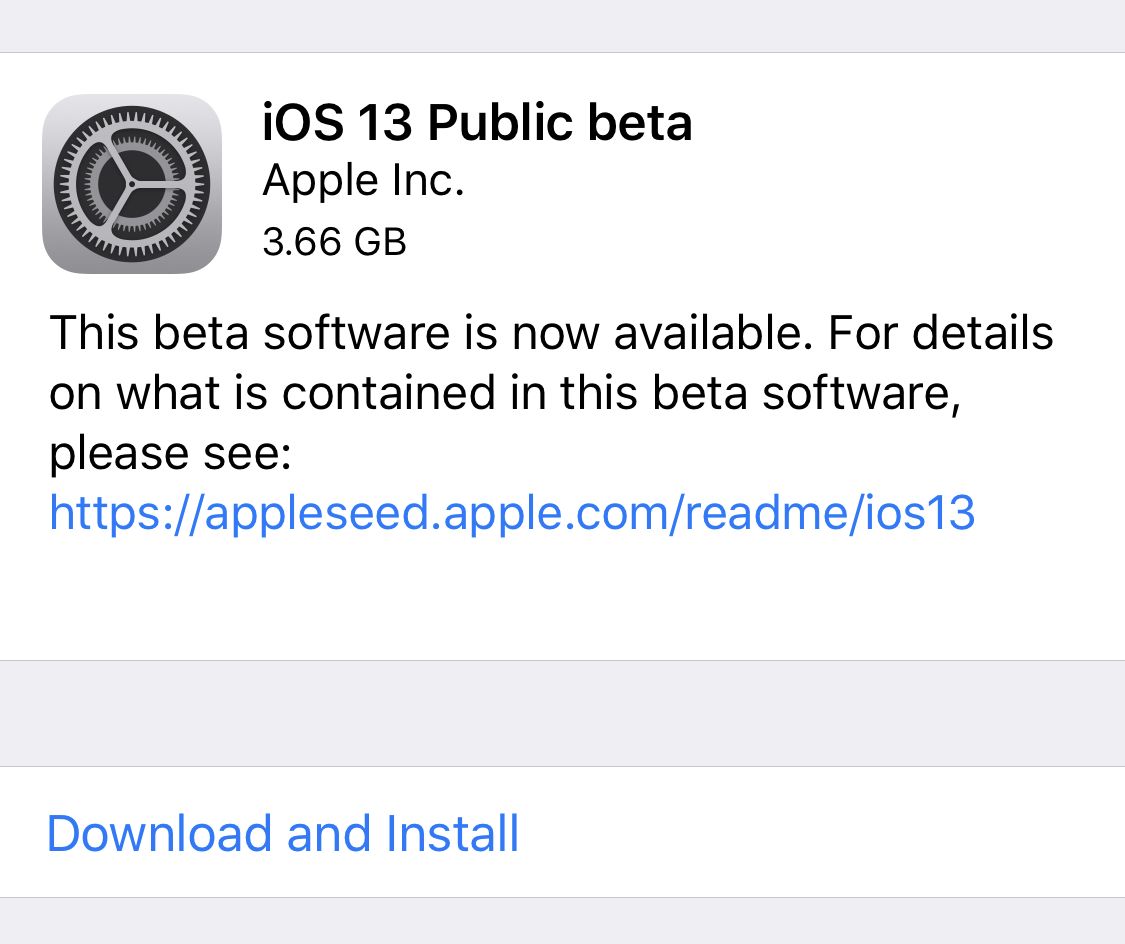



Отправляя сообщение, Вы разрешаете сбор и обработку персональных данных. Политика конфиденциальности.